Používání oznámení na iPhonu nebo iPadu
Zjistěte, jak zobrazovat a spravovat oznámení, abyste během dne minimalizovali vyrušování.
Otevření ze zamčené obrazovky
Nejnovější oznámení zobrazíte na zamčené obrazovce iPhonu tak, že ho zvednete. Na iPadu je zobrazíte tak, že ho probudíte. Na zamčené obrazovce taky můžete dělat následující věci:
Klepnutím na jednotlivá oznámení otevřete aplikaci, ke které patří.
Klepnutím na skupinu oznámení zobrazíte všechna oznámení z dané aplikace.
Přejetím přes oznámení doleva můžete spravovat upozornění z dané aplikace nebo je smazat.
Stisknutím a podržením můžete oznámení zobrazit a provádět s ním rychlé akce (pokud to aplikace umožňuje).
Pokud chcete na zamčené obrazovce vždycky vidět obsah oznámení, aniž byste zařízení museli odemykat, přejděte do Nastavení > Oznámení > Zobrazovat náhledy a vyberte Vždy.
V systému iOS 17 a novějším si můžete také prohlížet oznámení, když je iPhone v pohotovostním režimu.

Otevření z Oznamovacího centra
Oznamovací centrum zobrazuje historii oznámení – můžete se v něm vrátit v čase a podívat se, co vám uniklo. Oznámení v Oznamovacím centru zobrazíte dvěma způsoby:
Na zamčené obrazovce přejeďte z prostředka obrazovky prstem nahoru.
Na libovolné jiné obrazovce přejeďte prstem dolů ze středu horního okraje obrazovky.
Historii oznámení vymažete klepnutím na a potom na Vymazat.
Správa oznámení
Spravujte oznámení ze zamčené obrazovky nebo Oznamovacího centra následujícím způsobem:
Přejeďte prstem doleva přes oznámení nebo skupinu oznámení.
Klepněte na Volby a vyberte některou z následujících možností:
Na hodinu vypnout
Pro dnešek vypnout
Zobrazí nastavení
Vypnout

Můžete taky klepnout na Zobrazí nastavení a pak změnit styly upozornění nebo nastavení upozornění pro určitou aplikaci.
Změna způsobu zobrazování oznámení
Přejděte do Nastavení > Oznámení.
V části Zobrazit jako vyberte, jak se mají oznámení zobrazovat na uzamčené obrazovce:
Počet: Zobrazuje celkový počet oznámení ve spodní části obrazovky. Klepnutím na počet zobrazíte oznámení.
Seskupení: Zobrazuje oznámení seskupená ve spodní části obrazovky, nejnovější oznámení jsou nahoře.
Seznam: Zobrazí upozornění v seznamu.

Chcete-li změnit způsob zobrazování oznámení, potřebujete iOS 16 nebo novější.
Plán souhrnu oznámení
V iOS 15 a iPadOS 15 a novějším si můžete naplánovat časy, kdy budete každý den dostávat souhrn oznámení, abyste mohli vše dohnat, až se vám to bude hodit. Souhrn se vám přizpůsobuje a seřazuje se podle priority na základě toho, jak používáte své aplikace. Ta nejrelevantnější oznámení jsou nahoře.
Naplánování souhrnu oznámení:
Přejděte do Nastavení > Oznámení > Naplánovaný souhrn a pak zapněte Naplánovaný souhrn.
V části Aplikace v souhrnu vyberte aplikace, které chcete do souhrnu oznámení zahrnout.
V části Rozvrh klepnutím na založte nový rozvrh nebo klepnutím na rozvrh odstraňte. Potom upravte čas jednotlivých naplánovaných souhrnů.
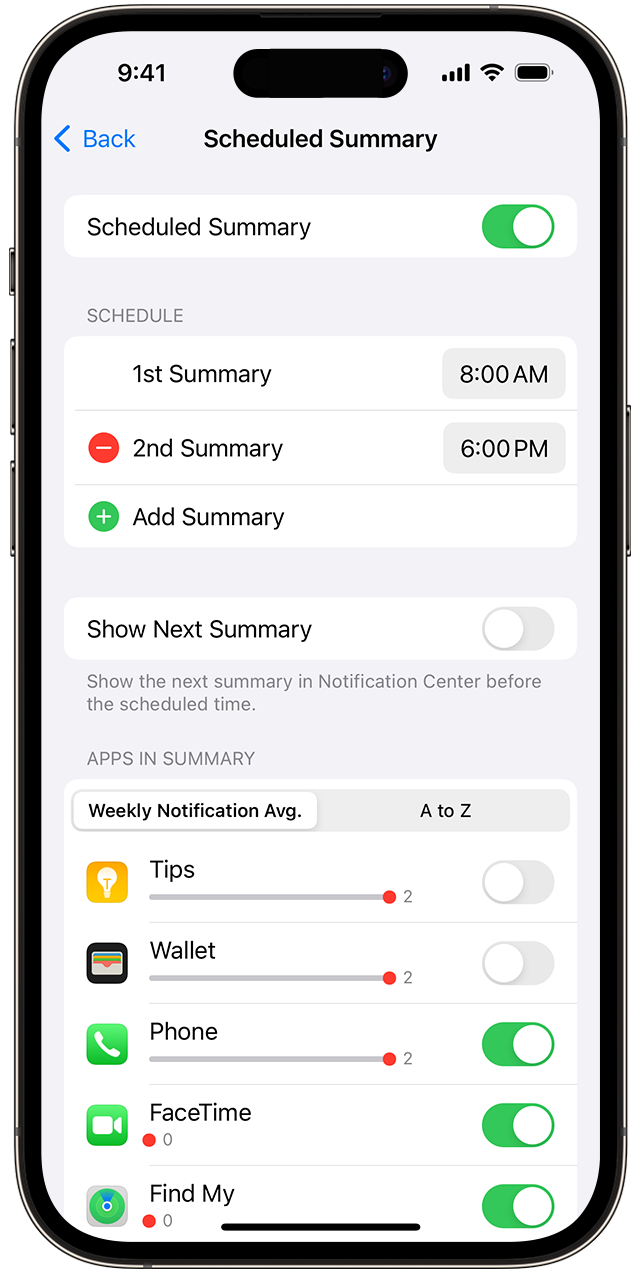
Nové aplikace do souhrnu přidáte tak, že se vrátíte do Nastavení > Oznámení > Naplánovaný souhrn a v části Aplikace v souhrnu vyberete požadované aplikace. Každá aplikace se zobrazí s číslem udávajícím průměrný počet oznámení, která z dané aplikace každý den dostáváte.
Změna stylů upozornění
Přejděte do Nastavení a klepněte na Oznámení.
V části Styl oznámení vyberte požadovanou aplikaci.
V části Upozornění vyberte požadovaný styl upozornění. Pokud zapnete Povolit oznámení, vyberte, kdy chcete oznámení doručovat: okamžitě nebo v naplánovaném souhrnu oznámení.
Když zapnete odznaky, některé ikony aplikací mohou zobrazovat informace. Když třeba zapnete odznaky pro Mail, přes ikonu aplikace Mail na ploše se zobrazí počet nepřečtených e-mailů v přijaté poště.
V iOS 15 a iPadOS 15 nebo novějším můžete u podporovaných aplikací zapnout Kritická upozornění, aby oznámení přicházela, i když je iPhone ztlumený nebo máte nastavený režim soustředění.
Změna nastavení skupinových oznámení
Přejděte do Nastavení a klepněte na Oznámení.
Vyberte aplikaci a klepněte na Seskupení.
Vyberte jednu z těchto možností:
Automaticky: Oznámení z aplikace jsou seskupena podle organizačních kritérií v aplikaci, například podle tématu nebo vlákna.
Podle aplikace: Všechna oznámení z aplikace jsou seskupena dohromady.
Vypnuto: Seskupování je vypnuto.
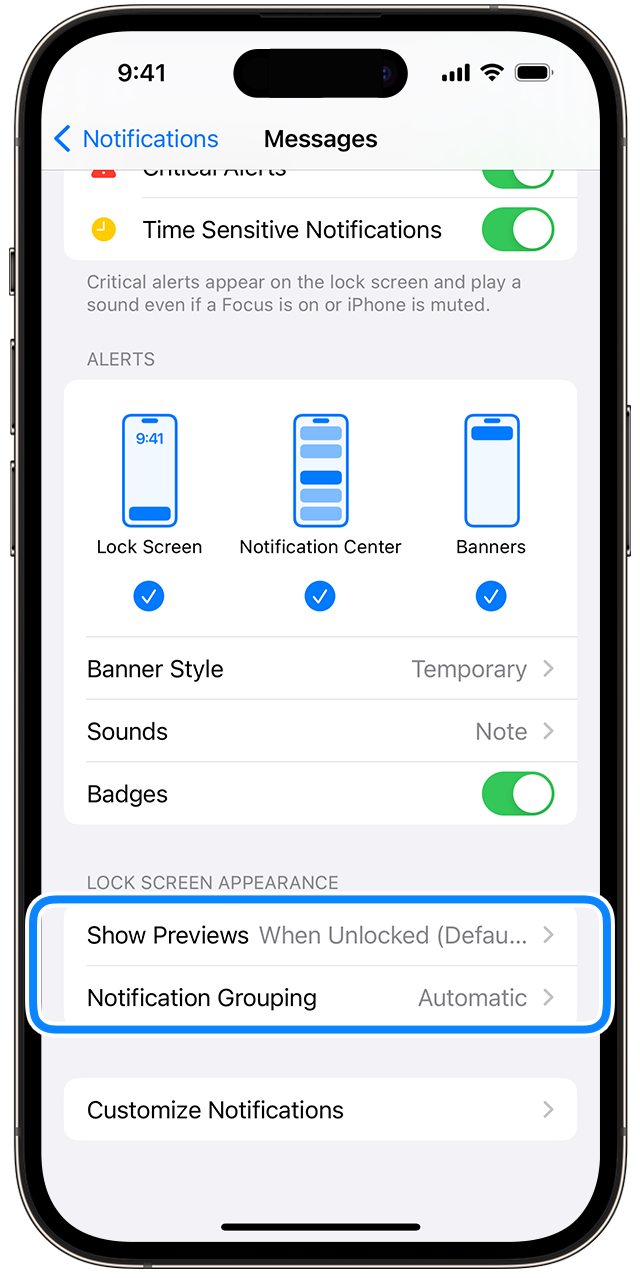
Vypnutí oznámení pro konkrétní aplikace
Přejděte do Nastavení > Oznámení a potom klepněte na Návrhy Siri.
Vypněte jakoukoli aplikaci.
Změna způsobu, jakým se oznámení zobrazují na zamčené obrazovce
Přejděte do Nastavení > Oznámení a vyberte aplikaci.
Klepněte na Náhledy a vyberte požadovanou možnost.
Nastavení oznámení založených na poloze
Některé aplikace používají vaši polohu k zasílání relevantních upozornění podle toho, kde se nacházíte. Například se vám po příchodu na konkrétní místo nebo při odchodu může zobrazit připomínka, ať někomu zavoláte.
Pokud oznámení tohoto typu nechcete používat, můžete je vypnout. Přejděte do Nastavení > Soukromí a zabezpečení > Polohové služby a klepnutím na požadovanou aplikaci zapněte nebo vypněte oznámení založená na poloze. Další informace o polohových službách.
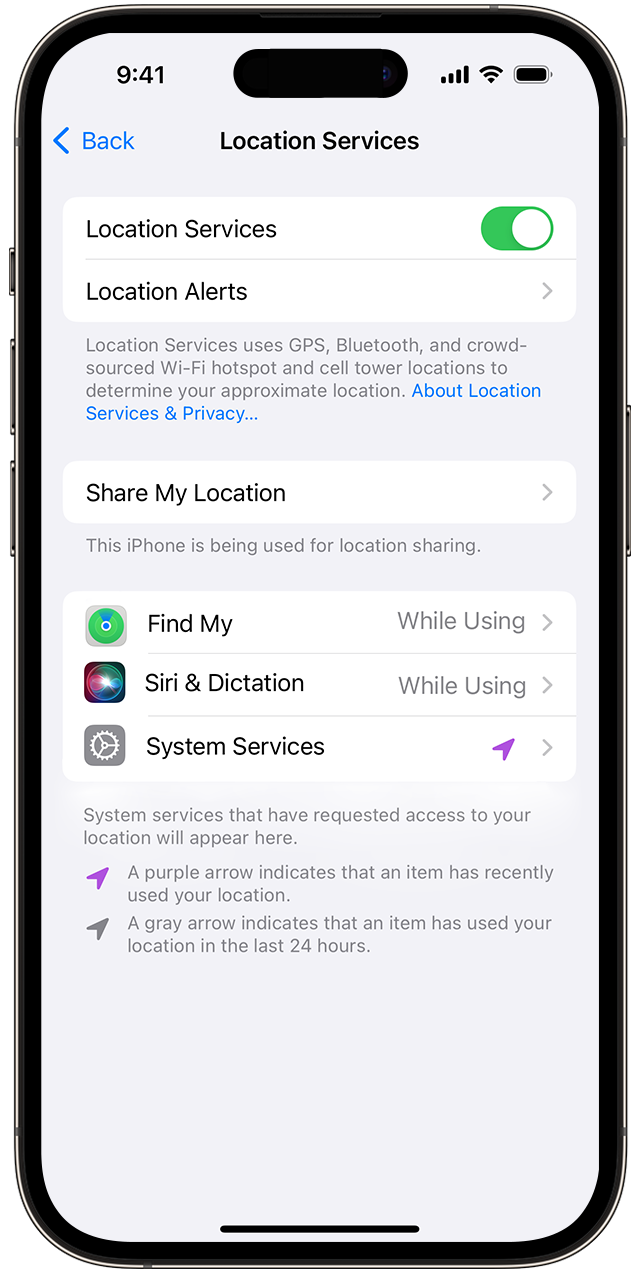
Informace o produktech, které nevyrábí Apple, a o nezávislých webech, které Apple nemá pod kontrolou a netestuje je, jsou poskytovány bez doporučení nebo záruky za jejich obsah. Apple v souvislosti s výběrem, výkonem nebo použitím webů nebo produktů třetích stran nepřebírá žádnou odpovědnost. Apple nijak nezaručuje přesnost nebo spolehlivost webů třetích stran. Další informace vám poskytne příslušný výrobce.
